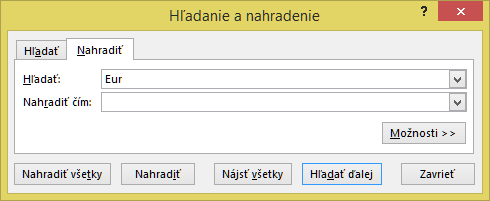Keď číslo nie je číslom
EXCEL – Častý problém: skopírujete alebo exportujete údaje z nejakého firemného programu a čísla sa tvária ako čísla, ale nie sú číslami. Zdá sa vám, že ich Excel jednoducho ignoruje a neráta s nimi. Napríklad nevypočíta sumu, nenásobí, nedelí, VLOOKUP a ani kontingenčné tabuľky nefungujú tak, ako by mali…
Dôvodov môže byť viacero, ale základ je v tom, že Excel tieto čísla nechápe ako čísla, ale ako texty:
- čísla sú vo formáte textu,
- vedľa čísla je text,
- v čísle je vložená medzera,
- v čísle je vložená „medzera“, ktorá nejde odstrániť nahradzovaním,
- … prípad, s ktorým som sa ešte nestretla.
Riešení môže byť tiež viacej. Ku každému prípadu prikladám jedno. Prečítajte si postup, alebo pozrite video.
1. ČÍSLA SÚ VO FORMÁTE TEXTU
V tomto prípade sa väčšinou v bunke vľavo hore zobrazí zelený trojuholník. 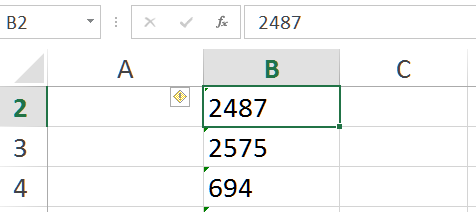 Vyznačte bunky, kliknite na žltý kosoštvorec, ktorý sa zobrazil vedľa prvej bunky a zvoľte Konvertovať na číslo (Convert to number). Vyriešené 🙂
Vyznačte bunky, kliknite na žltý kosoštvorec, ktorý sa zobrazil vedľa prvej bunky a zvoľte Konvertovať na číslo (Convert to number). Vyriešené 🙂
2. VEDĽA ČÍSLA JE TEXT
Keď kliknete do bunky, tak vo vzorcovom paneli vedľa čísla je aj text, napríklad mena Eur, ks, kg alebo iné znaky. Je potrebné ich všetky dať preč. V bunke musí ostať iba číslo. Mernú jednotku v bunke môžete zobraziť ako formát.
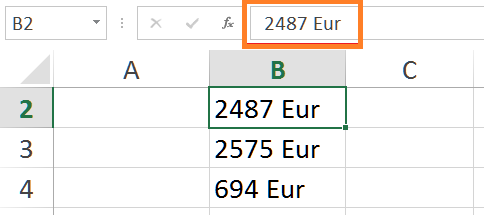
Vyznačte celý stĺpec (prípadne viac stĺpcov) a stlačte klávesovú skratku Ctrl+H. V otvorenom okne do Hľadať (Find what) napíšte text, ktorý je za číslami a do okna Nahradiť čím (Replace with) nedajte nič. Kliknite na Nahradiť všetky (Replace all). Excel oznámi, koľko bolo nahradených textov. Potvrďte Ok.
3. V ČÍSLE JE VLOŽENÁ MEDZERA
Pozn.: ostré oko sokolie možno spozorovalo, že vo videu mám medzi znakmi dve medzery. Áno, lebo môj Excel jednu medzeru berie automaticky ako oddeľovač tisícov. Tým pádom sa mi nepodarilo číslo „pokaziť“ medzerou 🙂 Pri nahradzovaní stačí dať jednu medzeru.
Niekedy medzera nevadí, niekedy áno. Ak ju vidíte len v bunke, je to oddelenie tisícov. Ak je aj vo vzorcovom paneli, spôsobuje problémy. Odstránite ju hromadne rovnako ako v predchádzajúcom prípade.
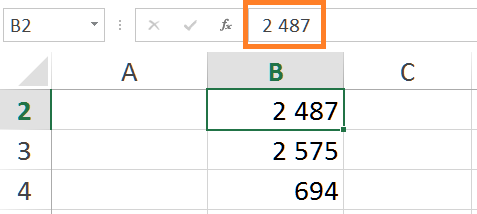
Vyznačte všetky bunky, ktoré treba opraviť. Stlačíte Ctrl+H. Do okna Hľadať (Find what) napíšte medzeru (normálne s medzerníkom), a do okna Nahradiť čím (Replace with) nepíšte nič. 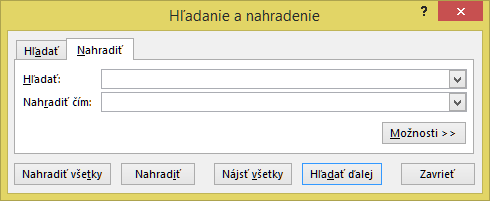
Vyzerá to, ako keby boli obe okienka prázdne, ale v prvom je medzera. Kliknite na Nahradiť všetky (Replace all). Excel oznámi, koľko bolo nahradených medzier. Potvrďte Ok.
Občas po nahradení „vyskočí“ zelený trojuholník v ľavom hornom rohu. V tomto prípade použite postup z bodu 1.
4. V ČÍSLE JE VLOŽENÁ „MEDZERA“, KTORÁ NEJDE ODSTRÁNIŤ NAHRADZOVANÍM
Toto dokáže naštvať najviac… Nie je to medzera, ale iný skrytý znak, ktorý oddeľuje tisícky. V podstate ani nepotrebujete zistiť, čo je to za znak. Nech je to, čo chce, hlavne, nech to ide preč!!!
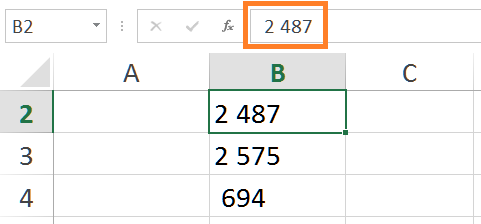
V bunke vyznačte to niečo, čo sa tvári ako medzera, nakopírujte napr. Ctrl+C. Je potrebné „odísť“ z bunky (napr. pomocou Esc). Potom pokračujte ako v predchádzajúcich prípadoch.
Stlačte Ctrl+H. Do okna Hľadať (Find what) vložte to niečo napr. pomocou Ctrl+V a do okna Nahradiť čím (Replace with) nedajte nič. Vyzerá to, akoby boli obe okienka prázdne, ale v prvom je neznámy znak. 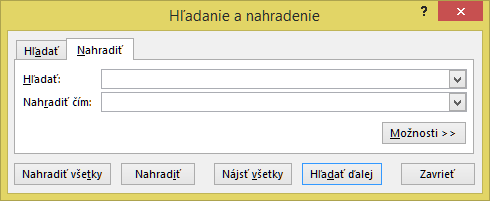
Kliknite na Nahradiť všetky (Replace all). Excel oznámi počet nahradených položiek. Potvrďte Ok.
5. Nič z uvedeného nepomohlo
Ak nepomáha ani jedno z uvedených, tak máte niečo veľmi špeciálne, s čím som sa ešte nestretla. Byť špeciálnym nás väčšinou teší, ale toto asi nebude ten prípad 🙂
Ak môžete, pošlite mi ukážku vášho súboru a poradím vám, ako si s tým zatočiť. Do článku doplním ďalší bod pre prípad, že by takú špecialitku mal aj niekto iný.
Niekedy je potrebné použiť viaceré úpravy. Dôležité je si pomôcť jednoduchými a rýchlymi postupmi, vďaka ktorým „opravíte“ všetky čísla naraz.
Ďakujem za prečítanie tohto článku. Verím, že informácie sú pre vás užitočné.